Cependant, dans cette ère de haute technologie, il peut toujours y avoir des situations où vous voulez que vos informations soient aussi sécurisées que possible et beaucoup d'applications de communication mettent l'accent sur la sécurisation de vos informations.
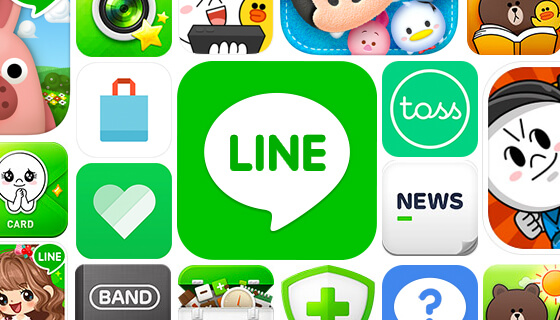
Malgré les nombreuses fonctionnalités offertes par LINE, vous pouvez toujours rencontrer une situation où vous avez un chat contenant probablement des informations confidentielles qui ne peuvent être lues par personne d'autre que vous ou vous voulez simplement les cacher aux autres. Si vous vous trouvez dans cette situation en ce moment, vous lisez le bon article. Si vous souhaitez masquer votre discussion tout en restant capable d'y accéder, vous devez utiliser la fonction "masquer" de LINE.
Partie 1 : Qu'est-ce qu'un chat caché dans l'application LINE ?
La fonction masquer le chat dans LINE est un outil formidable à utiliser si vous souhaitez sécuriser toutes les images et tous les messages que vous envoyez dans un chat spécifique. Cette fonction marche de la manière suivante : vous recevrez un message indiquant "Message caché" et le contenu du message ne s'affichera que si vous appuyez dessus. En plus de cela, vous pouvez également définir une minuterie pour la durée pendant laquelle le destinataire peut lire ou visualiser ce contenu spécifique. Il s'agit d'un outil idéal pour envoyer des informations confidentielles et s'assurer qu'elles ne seront pas divulguées au public.
Partie 2 : Quelle est la différence entre les fonctions "masquer" et "bloquer" dans l'application LINE ?
Les mots "masquer" et "bloquer" peuvent être quelque peu synonymes dans leur définition, mais ces deux fonctions ont des usages complètement différents dans l'application LINE. Nous allons expliquer la différence entre ces deux fonctions pour vous permettre de mieux comprendre comment les utiliser.
Pour la fonction "Masquer"
Cette fonction est mieux utilisée dans les situations où vous souhaitez toujours recevoir des messages d'une certaine personne, mais où vous voulez masquer le contenu des messages à moins que vous n'y touchiez. Elle est mieux utilisée si vous envoyez par exemple un fichier très confidentiel ou important via LINE pour votre travail. Vous pouvez vous assurer que le contenu ne sera lu que par vous et ne pourra être montré à personne d'autre que l'expéditeur du message. Vous éviterez ainsi que l'information ou le message ne soit divulgué ou montré au public.
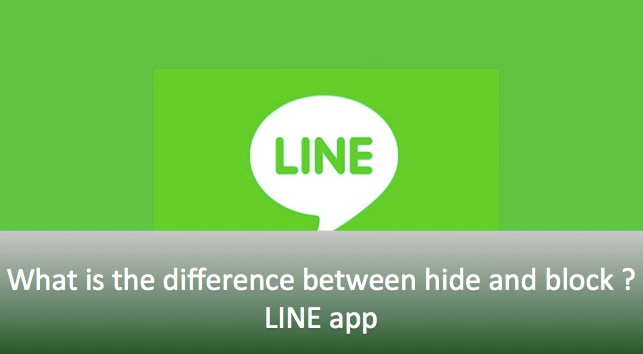
Pour la fonction de blocage
En outre, lorsque vous utilisez la fonction de blocage il est préférable de l'utiliser si vous ne souhaitez plus recevoir de messages ou si vous n'avez pas d'interaction virtuelle avec cette personne spécifique. Lorsque vous bloquez quelqu'un, cela signifie que vous ne pouvez plus recevoir de messages de sa part ou tout autre contenu et qu'il n'apparaîtra pas dans votre liste d'amis. La seule façon de pouvoir recevoir des messages de ce contact bloqué est de le débloquer manuellement. Si vous ne souhaitez pas communiquer avec cette personne, vous pouvez la bloquer et ainsi vous assurer qu'aucun message envoyé par elle n'apparaîtra dans votre boîte de discussion.
Si vous souhaitez en savoir plus sur cette fonctionnalité, vous pouvez lire l'article, "Comment bloquer ou débloquer quelqu'un dans l'application LINE". Dans cet article, nous vous montrerons également comment bloquer le contact d'une personne en procédant étape par étape.
Partie 3 : Comment masquer une discussion dans LINE ?
Après avoir lu tout ce qui concerne la fonction " masquer " dans LINE, vous serez peut-être intéressé de savoir comment naviguer dans l'application. Dans cette partie, nous allons vous montrer comment utiliser la fonction "masquer" un chat dans LINE.
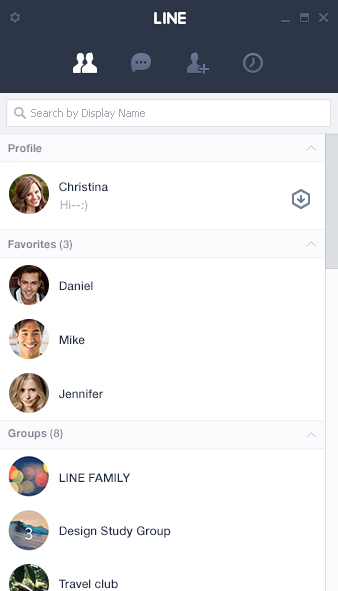
- Étape 1: Ouvrez l'application LINE et allez dans la liste de vos amis.
- Étape 2: Choisissez l'ami à qui vous voulez utiliser la fonction "masquer".
- Étape 3: Pour les iPhones, vous pouvez glisser vers la gauche sur ce contact et cliquer sur l'option "masquer" dans la fenêtre qui s'affiche.
Pour les utilisateurs d'Android, vous pouvez cliquer et maintenir le contact que vous souhaitez masquer dans la discussion. Une fenêtre contextuelle contenant une liste d'options s'affiche et vous pouvez choisir et appuyer sur "masquer".
Si vous utilisez LINE via votre PC, vous pouvez cliquer avec le bouton droit de la souris sur le contact que vous souhaitez masquer. Choisissez "masquer" dans les options qui apparaissent.
Partie 4 : Comment dé-masquer un chat dans l'application LINE ?
Si vous avez changé d'avis et que vous avez décidé de ne plus masquer les discussions que vous aviez précédemment cachées, vous pouvez le faire en quelques étapes simples.

- Étape 1: Allez dans les "paramètres" de l'application LINE et choisissez "Chats".
- Étape 2: Ensuite, allez dans la liste des "Chats masqués" et cliquez sur l'option de modification.
- Étape 3: Dans l'option de modification, vous pouvez maintenant choisir les contacts que vous souhaitez masquer. Une fois que vous avez choisi de les démasquer, ils réapparaîtront dans votre liste d'amis.
Partie 5 : Comment retrouver des discussions masquées dans LINE sans les démasquer ?
Vous savez maintenant comment faire la différence entre les fonctions de masquage et de blocage et comment masquer et démasquer les discussions que vous souhaitez. Vous pouvez maintenant sécuriser toutes les informations confidentielles que vous souhaitez et masquer toutes les discussions.
Peut-être avez-vous encore une question en tête : comment vérifier tous les chats que vous avez masqués sans avoir à les démasquer manuellement ? C'est possible en sauvegardant vos fichiers de chat LINE sur votre PC. Un excellent programme que vous pouvez utiliser pour sauvegarder l'historique de vos discussions LINE est MobileTrans - Backup & Restore. Il s'agit de l'un des meilleurs programmes disponibles pour conserver une trace de vos discussions. Nous allons vous montrer comment procéder, étape par étape, dans MobileTrans - Backup & Restore.
Étape 1: Téléchargez et lancez MobileTrans - Backup & Restore et connectez votre mobile.
Ouvrez le programme MobileTrans et assurez-vous que votre téléphone est connecté au PC. Choisissez le mode "Backup & Restore".

Étape 2: Maintenant, dans cette étape, vous pouvez choisir de faire une sauvegarde sur l'historique du programme que vous avez.

Choisissez "App Backup & Restore" puis "Backup" et choisissez "LINE". Avant de pouvoir exporter, assurez-vous d'avoir déjà sauvegardé LINE sur votre téléphone.
Étape 3: Exportez les messages et les pièces jointes sur votre ordinateu

Maintenant que vous avez effectué toutes les étapes, vous pouvez afficher les messages sauvegardés et même les pièces jointes qu'ils contiennent pour LINE et les exporter vers votre ordinateur. Vous avez également la possibilité de choisir d'enregistrer les messages au format HTML ou PDF.

Conclusion
La fonction "masquer" de LINE est un outil formidable à utiliser si vous souhaitez garder vos conversations secrètes ou si vous envoyez des informations confidentielles à d'autres personnes. Au lieu de passer par le fastidieux processus de cryptage du message qui nécessite de nombreuses étapes. Dans LINE, il vous suffit de cliquer sur quelques options pour que votre message arrive rapidement et en temps réel.
Vous pouvez également afficher vos chats cachés sans les démasquer en les sauvegardant sur votre PC et MobileTrans - Backup & Restore peut vous aider à le faire de manière transparente. En outre, vous pouvez également vous assurer que vous avez deux copies de vos conversations pour un double stockage et la conservation de vos données.
